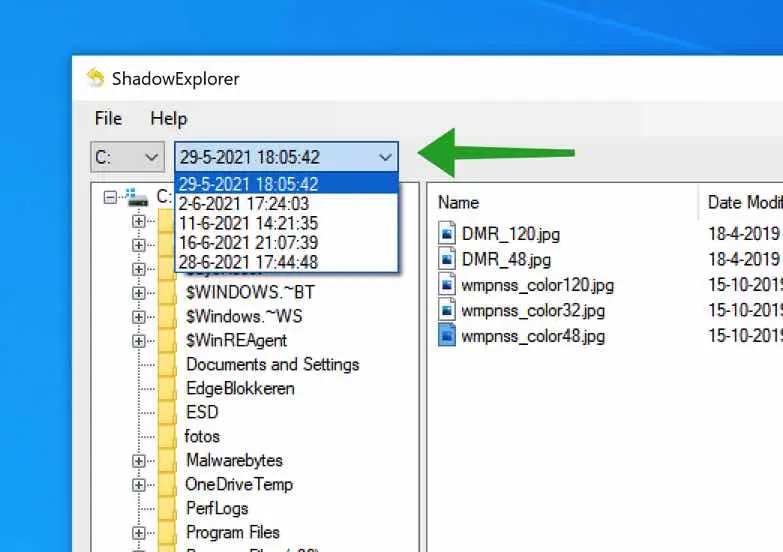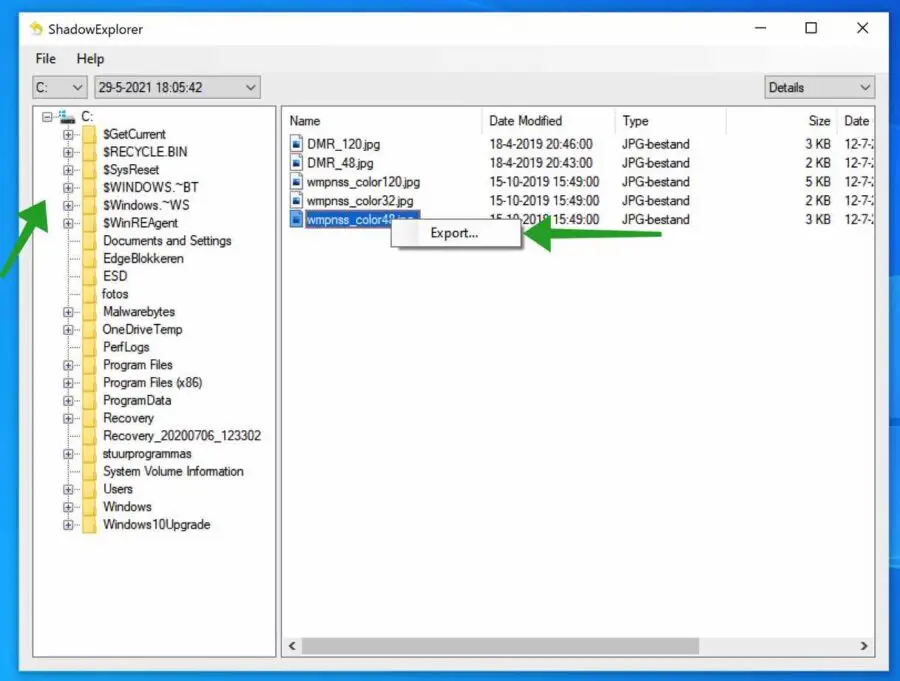Windows 在安装软件、安装驱动程序以及某些 Windows 更新时创建 Windows 还原点。 Windows 还原点包含所有文件和文件夹。
如果你有一个 Windows 还原点 那么你可以在Windows中选择恢复一个完整的恢复点。默认情况下,Windows 不允许您仅恢复特定文件或文件夹。
Windows 中的还原点也称为卷影副本。有软件可以打开此卷影副本或 Windows 还原点。因此可以使用该软件恢复和还原特定文件或文件夹。
卷影副本是Windows Server 2003中首次引入的概念。它的工作原理是Windows定期扫描系统并查找自上次搜索以来的文件更改并记录更改。这些更改被索引并相互堆叠,创建文件或文件夹的历史记录。
此过程随后被添加到 Windows Vista 操作系统的系统还原功能下,并沿用至今。该技术是以前 Windows 版本功能的基础。
例如,如果您意外删除或覆盖文件,从 Windows 还原点还原特定文件或文件夹会很有用。这是使用 ShadowExplorer 从 Windows 还原点恢复文件或文件夹的方法。
从 Windows 还原点还原特定文件
首先,您需要有一个可用的 Windows 还原点。所以你必须首先 检查Windows中是否已创建Windows还原点.
如果 Windows 还原点可用 然后下载ShadowExplorer 到您的计算机。按照安装步骤安装 ShadowExplorer。
如果您已安装并打开 ShadowExplorer,您将在左上角看到可供选择的日期。这些是创建的还原点,您可以从中选择文件或文件夹。
您可以在此处选择所需的日期。然后你还会在左侧看到C盘。打开此文件并转到要从 Windows 还原点还原的文件或文件夹所在的位置。
然后,在右侧窗口中,右键单击要恢复的文件或文件夹。单击导出。
现在将打开一个新窗口,显示您要保存还原点文件的位置。选择一个位置。现在,您将在此位置找到该文件或文件夹的副本。
我希望这对你有帮助。感谢您的阅读!